Używanie łącznika niestandardowego z aplikacji Power Apps
Uwaga
Ten temat jest częścią serii samouczków dotyczących tworzenia i używania łączników niestandardowych w usługach Azure Logic Apps, Power Automate i Power Apps. Należy zapoznać się z omówieniem łączników niestandardowych w celu zrozumienia procesu.
W tym temacie budujesz podstawową aplikację, który używa niestandardowego łącznika utworzonego w poprzednim temacie. Aplikacja pobiera tekst, a następnie korzysta z łącznika niestandardowego do wywołania interfejsu API analizy tekstu Cognitive Services. Łącznik zwraca wynik opinia (0 – 1) do tekstu, a aplikacja wyświetla ją jako wartość procentową. Na poniższym obrazie pokazano gotową aplikację:
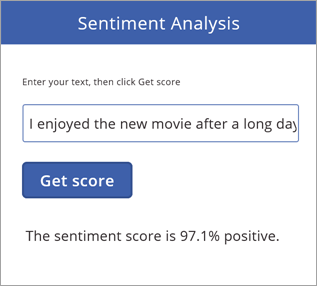
Wymagania wstępne
- Subskrypcja Power Apps.
- Podstawowe doświadczenie z tworzeniem aplikacji w Power Apps. Aby uzyskać więcej informacji, zobacz Tworzenie aplikacji od podstaw.
- Łącznik niestandardowy utworzony w jednym z następujących tematów:
Utworzenie aplikacji i dodanie łącznika niestandardowego
Pierwsza czynność polega na utworzeniu aplikacji od podstaw, a następnie podłączeniu do łącznika niestandardowego utworzonego przy użyciu poprzedniego tematu.
W witrynie make.powerapps.com wybierz pozycję Zacznij od pustej aplikacji >
 (telefon) > Utwórz tę aplikację.
(telefon) > Utwórz tę aplikację.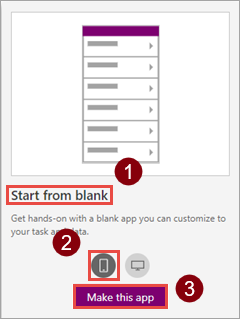
W kanwie aplikacji wybierz opcję połącz z danymi.
W panelu Dane wybierz połączenie utworzone przy użyciu poprzedniego tematu (na przykład „SentimentDemo”).
Zapisz aplikację pod nazwą
Sentiment Analysis.
Dodawanie kontrolek do aplikacji
Użytkownik może utworzyć interfejs użytkownika dla aplikacji, aby wprowadzić tekst, przesłać ten tekst do interfejsu API i uzyskać odpowiedź.
W tym celu należy dodać ikonę prostokąta jako pasek tytułu, a następnie dodać etykietę „Analiza opinii”.
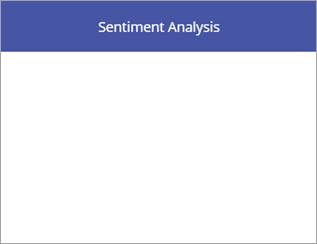
Dodaj etykietę „Wprowadź tekst, a następnie kliknij opcję Pobierz wynik”, a następnie dodaj kontrolkę wprowadzania tekstu.
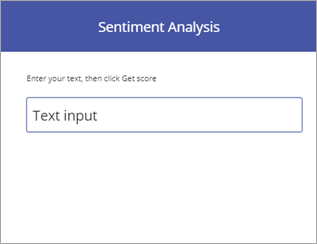
Dodaj przycisk z tekstem „Pobierz wynik”.
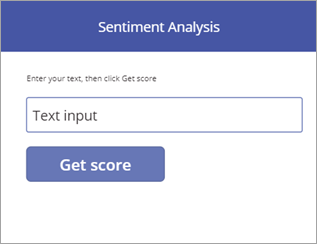
Dodaj etykietę „Wynik opinii to”. W następnej sekcji dodaj formułę, aby zakończyć tę etykietę.
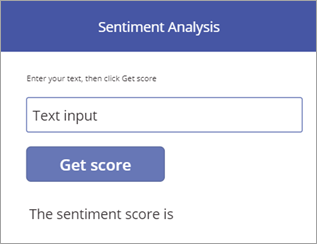
Dodawanie formuł wpływających na zachowanie
Po utworzeniu połączenia danych i interfejsu użytkownika możesz dodać formuły Power Apps determinujące zachowanie aplikacji. Formuły powodują wywołanie interfejsu API za pośrednictwem łącznika niestandardowego, zapisz wyniki w kolekcji (zmienna tabelaryczna), po czym wyświetl sformatowany wynik w aplikacji.
Należy wybrać utworzony przycisk, a następnie ustawić właściwość OnSelect przycisku na nazwę łącznika (wraz z kropką).
SentimentDemo.W Power Apps można skorzystać z opcji automatycznego uzupełniania
DetectSentiment, ponieważ jest ona udostępniana przez łącznik niestandardowy.Dla właściwości OnSelect przycisku ustaw teraz następującą formułę.
ClearCollect(sentimentCollection, SentimentDemo.DetectSentiment( {id:"1", language:"en", text:TextInput1.Text}).documents.score)W tej formule jest pobierany wynik opinii z interfejsu API i przechowywany w kolekcji:
Formuła wywołuje funkcję
DetectSentimentprzy użyciu trzech parametrów wyświetlonych na podstawie łącznika niestandardowego:id,languageitext. Określamy wartości dla dwóch pierwszych praw w formule i uzyskujesz wartośćTextna podstawie kontrolki tekstu wprowadzonego (możesz również wyciągnąć dwie pierwsze wartości z innej lokalizacji w aplikacji).Funkcja zwraca wartość
scoredla każdego wysyłanego dokumentu; w naszych przykładach wysyłamy po jednym dokumencie. Wyniki są zakresami od 0 (negatywne) do 1 (pozytywne).Następnie formuła wywołuje funkcję
ClearCollectw celu usunięcia wszystkich istniejących wartości z elementusentimentCollectioni dodanie wartości zscore.
Należy wybrać utworzoną etykietę, a następnie ustawić właściwość Tekst etykiety na następującą formułę.
"The sentiment score is " & Round(First(sentimentCollection).score, 3) * 100 & "%"W tej formule jest pobierany wynik opinii z kolekcji i formatów i wyświetla go:
Funkcja
First()zwraca pierwszy (i w tym przypadku jedyny) rekord wsentimentCollect, po czym aplikacja wyświetla polescore(jedyne pole) skojarzone z tym rekordem.Funkcja
Round()powoduje zaokrąglenie wyniku do 3 miejsc; pozostała część formuły powoduje formatowanie wyniku jako wartości procentowej i dodanie pewnych informacji dla kontekstu.
Testowanie aplikacji
Uruchom teraz ukończoną aplikację, aby upewnić się, że działa zgodnie z oczekiwaniami.
Wybierz
 w prawym górnym rogu, aby uruchomić aplikację.
w prawym górnym rogu, aby uruchomić aplikację.Wprowadź frazę w kontrolce wprowadzania tekstu i wybierz pozycję Pobierz wynik. Wynik opinii powinien być wyświetlany w ciągu kilku sekund.
Gotowa aplikacja wygląda tak, jak na poniższym obrazie:
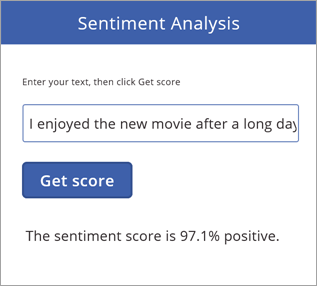
Chociaż aplikacja sama w sobie jest prosta, to posiada zaawansowaną funkcję, która umożliwia wywoływanie usług Cognitive Services za pośrednictwem łącznika niestandardowego.
Następne kroki
Udostępnij łącznik w organizacji i/lub uzyskać dla niego certyfikat, aby mogły go używać osoby spoza organizacji.
Przekazywanie opinii
Jesteśmy wdzięczni za opinie na temat problemów z platformą łączników oraz pomysły na nowe funkcje. Aby przekazać opinię, przejdź na stronę Przesyłanie problemów lub uzyskiwanie pomocy dotyczącej łączników i wybierz typ opinii.